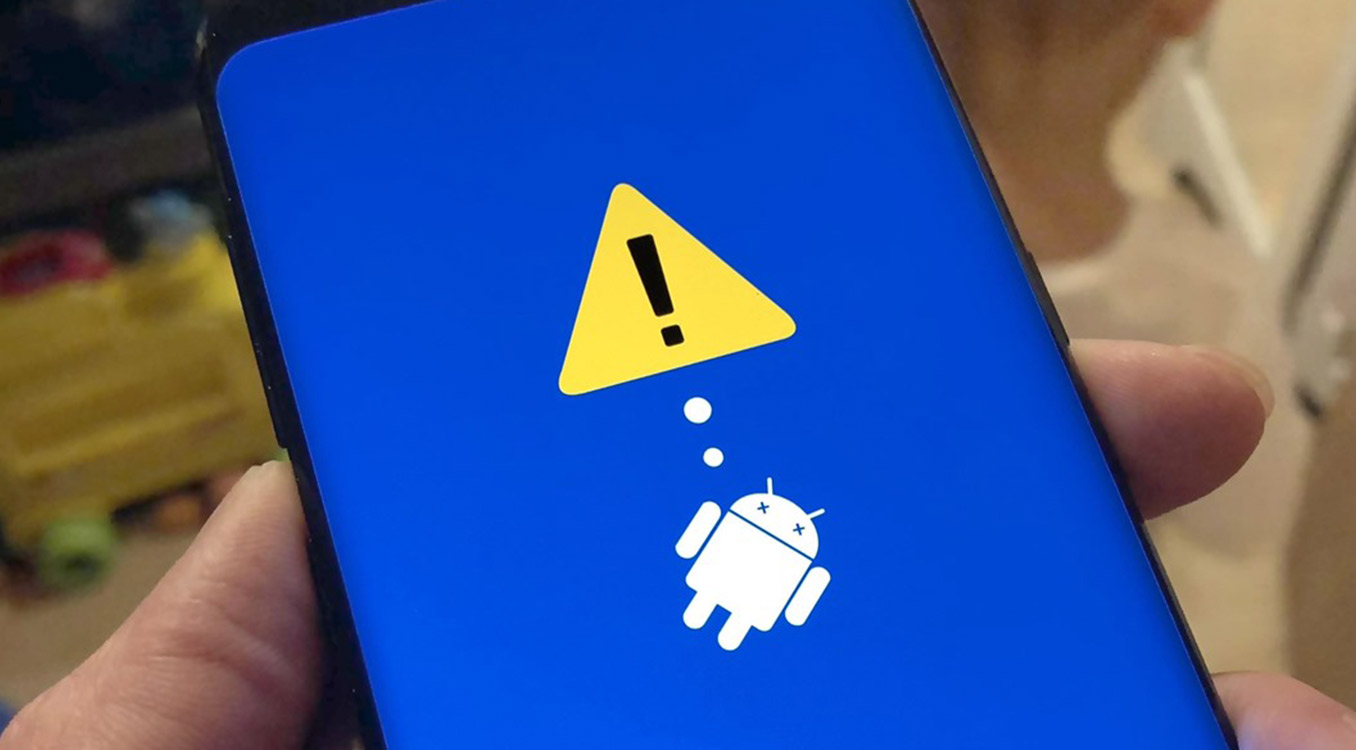Telefona format atmak bazen bazı sorunlarla başa çıkmak için güçlü bir çözümdür. Ama her zaman telefonunuza format atmak zahmetli olabilir. Her şeyden önce telefonunuzda hiç bir veri kalmayacak ne var ne yok silinecektir. Bunun önüne geçmek için ise format atmadan önce telefonunuzu yedekleyebilirsiniz.
Telefona format atmadan önce kendinize şu soruları sormalısınız. Eğer herhangi bir sorunun cevabı evetse düşünmeden format atma işlemlerine başlayın.
- Telefonumu satmak istiyorum. Bu durumda herşeyin silinmesi iyi bir şeydir.
- Telefon aşırı yavaşladı. Bunun için tek çözüm format atmak değildir. Telefon hızlandırma rehberimize bir göz atmanızı öneririz. Sonrasında formatı düşünebilirsiniz.
- Telefona virüs bulaştı. Virüsler başımıza dert olabiliyor. Ama format atmak bu durumda bile son çare olmalı. Bunun için Telefonda virüs temizleme yazımıza göz atmak isteyebilirsiniz.
- Ekran kilidinizin şifresini unuttuysanız. Son çare olarak format atabilirsiniz. Aşağıda verdiğimiz hard format yöntemi ile telefonu sıfırlayabilirsiniz.
…
Nedeni ne olursa olsun telefonu sıfırlamak, format atmak istiyorsanız. Önünüzde iki farklı yol vardır. İlki ayarlarda bulunan bir butona basarak yapmaktır. İkincisi ise biraz daha teknik olan Hard format işlemidir. Her iki yöntemde telefonunuzu tamamen sıfırlar. O ilk aldığınız gün gibi olur telefonunuz. Örneğin telefonun ekran kilidi kilitlendi ve açamıyorsun. Bu durumda telefona format atmak için hard olan yöntemi seçebilirsiniz. Yada telefon şifremi unuttum isimli yazımı okuyabilir, şifreyi kırmaya çalışabilirsiniz.
Android Telefon Yedekleme
Telefona format atmaya başlamadan önce verilerinizi yedeklemek isteyebilirsiniz. Veriden kastımız; rehberiniz, fotoğraflarınız, müzikleriniz vb. şeylerdir. Bunlar format sonrasında silinecek dosyalardır. Bunların gitmesini göze alıyorsanız, aşağıdaki format yöntemlerinden birini seçerek direk formata başlayabilirsiniz. Gitmesini istemiyorsanız ise; aşağıda verdiğimiz bazı ipuçları ile telefonunuzun yedeğini alabilirsiniz.
Öncelikle hepimizin gitmesini en son istediği şeylerden biri kesinlikle rehberimizdir. Rehberinizdeki kişiler sim kartınıza kayıtlı ise birşey olmayacaktır ama telefonunuza kayıtlı olan bütün kişiler format sonrasında silinecektir.
Telefonda sizin için sadece rehberiniz önemli ise; telefon rehberi yedekleme yazımız ile kolaylıkla rehberinizi yedekleyebilirsiniz.
Ama sizin için önemli olan fotoğraflarınız, müzikleriniz ve diğer dosyalar ise; bu dosyaları bilgisayarınıza kopyalayabilirsiniz. Bir bilgisayarınız yoksa bir bulut depolama hizmetine de yükleyebilirsiniz.Yada SD kartınız varsa bu dosyaları SD kata taşıyarak silinmesine engel olabilirsiniz. Bilgisayara kopyalamak için ise aşağıdaki adımları uygulayabilirsiniz;
- Telefonu bilgisayara bir ara kablosu ile bağlayın.
- Telefonunuzun ekranını açın.
- Bilgisayardan bu bilgisayara gidin.
- Telefonunuzu göreceksiniz. Ona tıklayın.
- Hafıza kartınız varsa
- İçindeki bütün dosyaları seçin. CTRL + A tuşlarına aynı anda basarak da yapabilirsiniz.
- Sonrasında seçilen dosyalara sağ tıklayın ve kopyala seçeneğini seçin.
- Masaüstünüze gelin. Bir dosya oluşturun, içine girin ve tekrardan sağ tıklayarak, yapıştır seçeneğini seçin.
Bu şekilde bütün dosyaları bilgisayarınıza yükleyebilirsiniz.
Yedekleme işlemini öyle böyle atlattıktan sonra sırada telefona format atmak var. Bunun için iki yöntemden bahsetmiştik. Siz size en kolay geleni seçerek işleme başlayabilirsiniz.
Ayarlardan Telefona Format Atma
En kolay format atma yöntemlerinden biri kesinlikle ayarlara girerek format atmaktır. Bunun için izleyeceğiniz yol her telefonda farklı olsa da aşağı yukarı aynıdır. Yapmanız gerekenler sırası ile şöyledir;
Ayarlar > Genel yönetim > Sıfırla > Fabrika Ayarlarına dön. Bu yolu izleyerek fabrika ayarlarına dön seçeneği ile telefona format atabilirsiniz. Bir başka android sürümünde ise şu yolu da izleyebilirsiniz;
Ayarlar > Yedekle ve Sıfırla veya Fabrika ayarlarını sıfırla bölümüne girerekte yapabilirsiniz.
Veyahut Huawei markalı bir telefon kullanıyorsanız, Ayarlar > Sistem > Sıfırla yolunu izleyebilirsiniz.
Hard Format – Telefonu Hiç Açamayanlar İçin

Hard format dediğimiz olay, telefonu kapalıyken bazı tuş kombinasyonlarını kullanarak telefonu kurtarma modunda başlatmaktır. Bu mod ile bir çok şey yapılabildiği gibi, telefona format atmak içinde kullanılabilir. Telefonunuzu açamıyorsanız, yukarıda ki gibi ayarlara giremiyorsanız bu yöntem idealdir. Ama yanlış birşey yapmamanız da bu çok önemlidir. Aksi halde telefonunuzun yazılımı çökebilir veya da bir daha hiç açılmayabilir. Bu yöntemi uygularken tehlikeli sularda yüzmeyi öğrenmeniz gerekir. Aşağıda ki adımları harfiyen uygularsanız hiç birşey olmadan rahatlıkla format işlemini yapabilirsiniz. Hazırsanız başlayalım…
Pixel / Android One telefonda hard format ile fabrika ayarlarına sıfırlama
- Telefonunuz açıksa kapatın.
- Güç ve Sesi kısma düğmelerini basılı tutun. Logo gelince güç düğmesine basmayı bırakın.
- Kurtarma modu yani yukarıdaki resimdeki gibi bir alan görene kadar Sesi kısma düğmesine basılı tutun.
- Açılan kurtarma modu penceresinden Wipe Data / Factory Reset (Verileri sil / fabrika ayarlarına sıfırla) seçeneğini seçmelisiniz. Bunu ses kısma açma tuşu ile yapabilirsiniz.
- Seçtikten sonra, üzerine geldikten sonra Güç düğmesine basın.
- Sıfırlamayı onaylamak için Yes (Evet) seçeneğinin üstüne gelin ve güç düğmesine basın.
- Sıfırlama tamamlandığında, aynı kurtarma modu menüsüne geri dönecektir. Reboot System Now (Sistemi şimdi yeniden başlat) seçeneğinin üstüne gelin ve seçmek için Güç düğmesine basın.
Sonrasında telefonunuz yeniden başlayarak. O ilk aldığınız günde ki gibi olacaktır.
Unutmayın: bu işlem sonrası telefon çok çok yavaş açılacaktır. İlk başta yavaş açılması oldukça normaldir.
Samsung Telefonlarda Hard Format ile fabrika ayarlarına sıfırlama
- Telefonunuz açıksa kapatın.
- Güç ve Sesi açma düğmelerine aynı anda basılı tutun. (Telefon ana ekranda ortada düğme varsa ek olarak ona da basılı tutmalısınız). Samsung logosu gelince basmayı bırakın.
- Yukarıda gibi bir pencere sizi karşılayacak ve kurtarma moduna girecektir.
- Menüde ilerlemek için Ses düğmelerini ve seçim yapmak için ise güç düğmesini kullanabilirsiniz.
- Wipe Data / Factory Reset (Verileri sil / fabrika ayarlarına sıfırla) seçeneğinin üstüne gelin.
- Seçmek için Güç düğmesine basın .
- Sıfırlamayı onaylamak için Yes (Evet) seçeneğinin üstüne gelin ve güç düğmesine basarak onaylayın.
- Sıfırlama tamamlandığında, aynı kurtarma modu menüsüne geri dönersiniz. Reboot System Now (Sistemi şimdi yeniden başlat) seçeneğini seçmek için Güç düğmesine basın.
Telefonunuz açılacak ve fabrika ayarlarına sıfırlanacaktır. İlk açılmasının biraz yavaş olacağını unutmayın. Sonrasında telefon hızı ilk aldığınız gün gibi olacaktır.